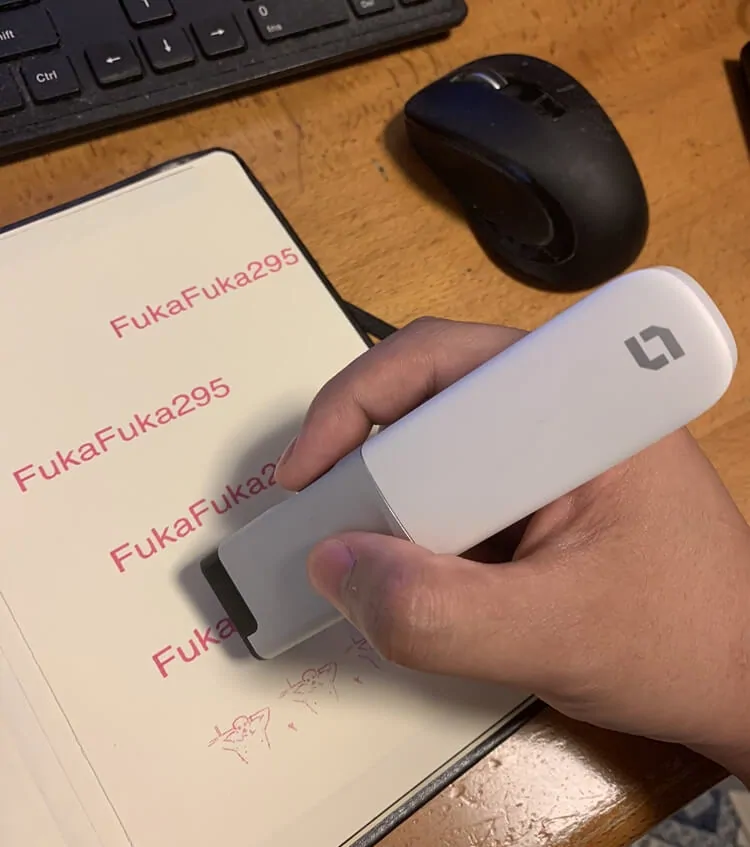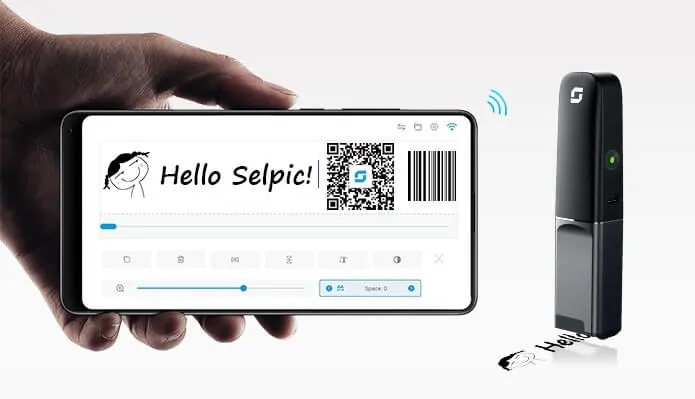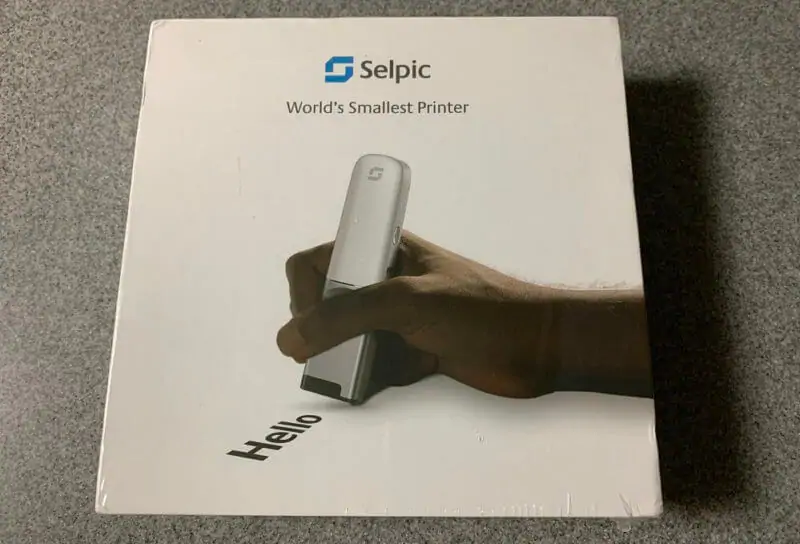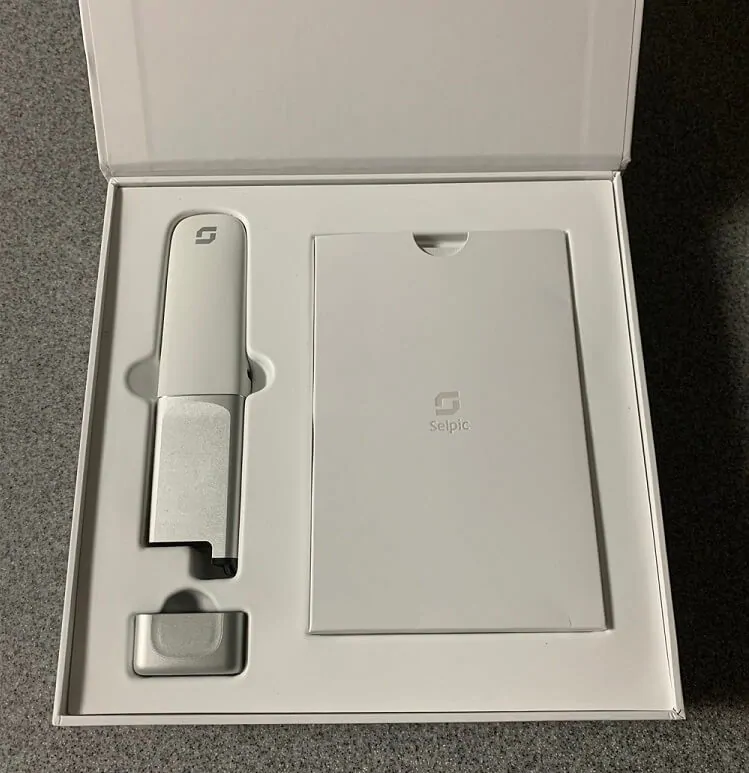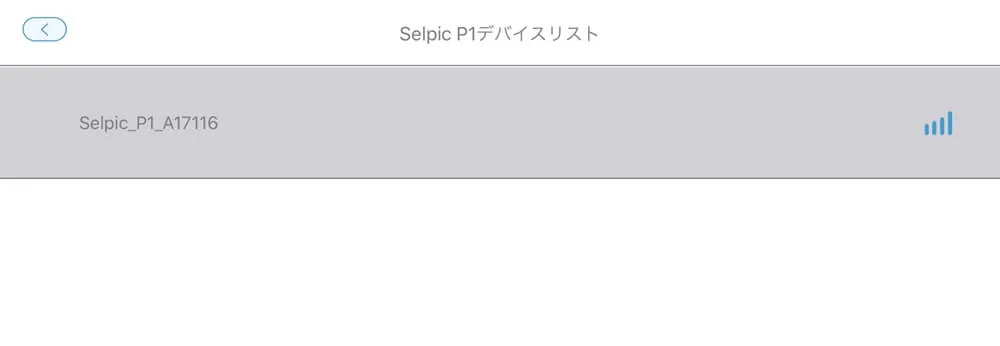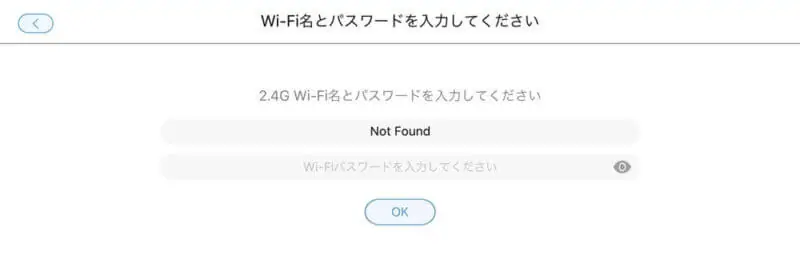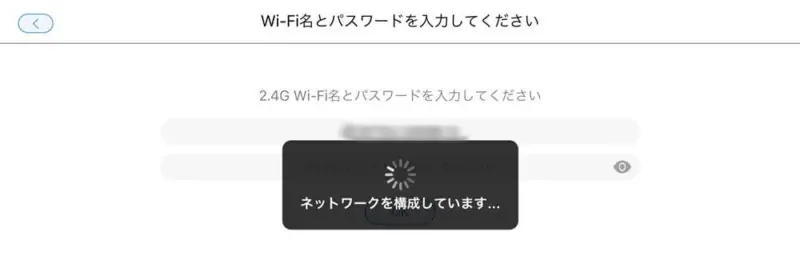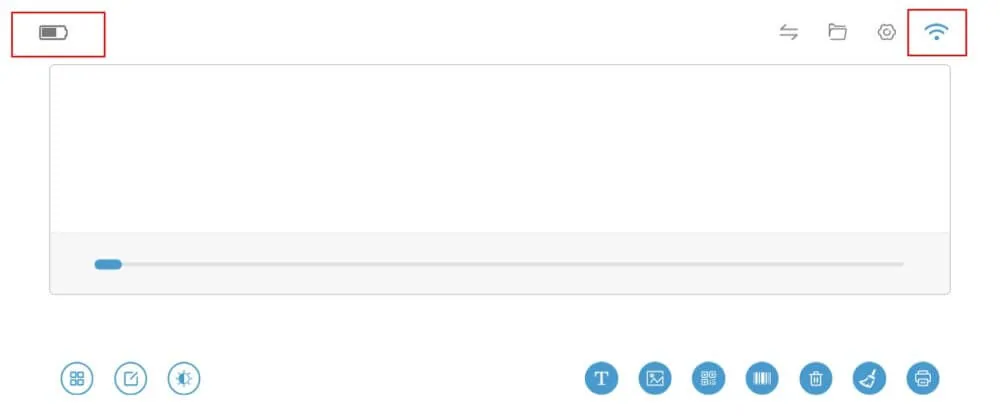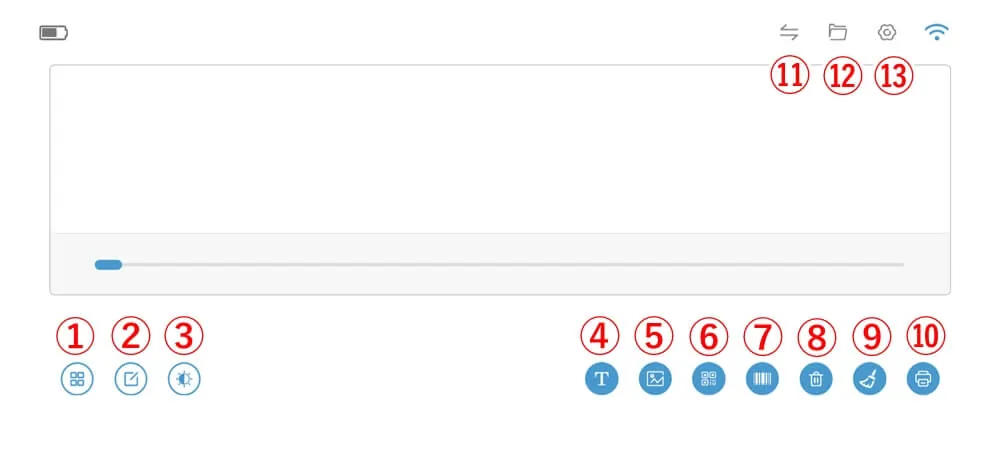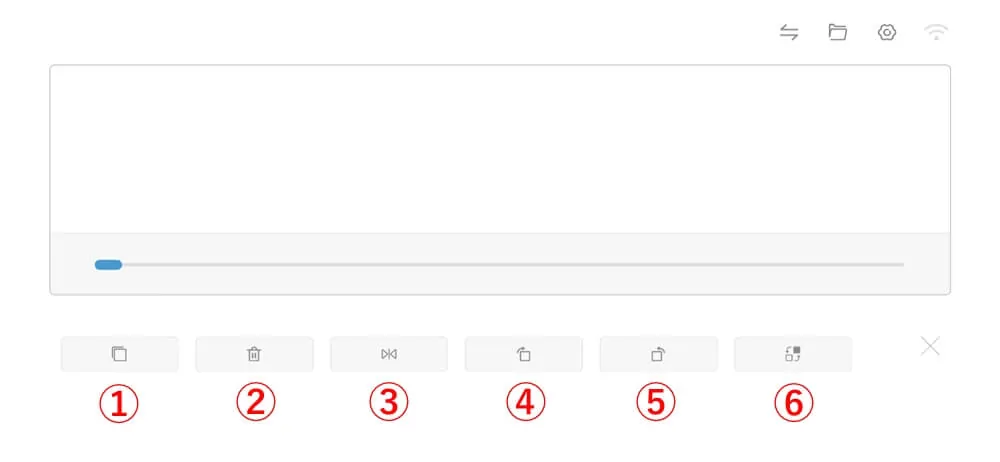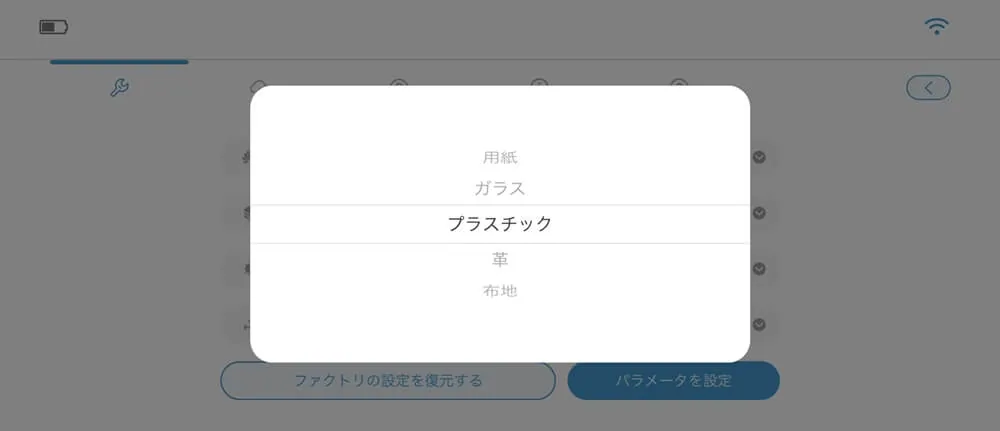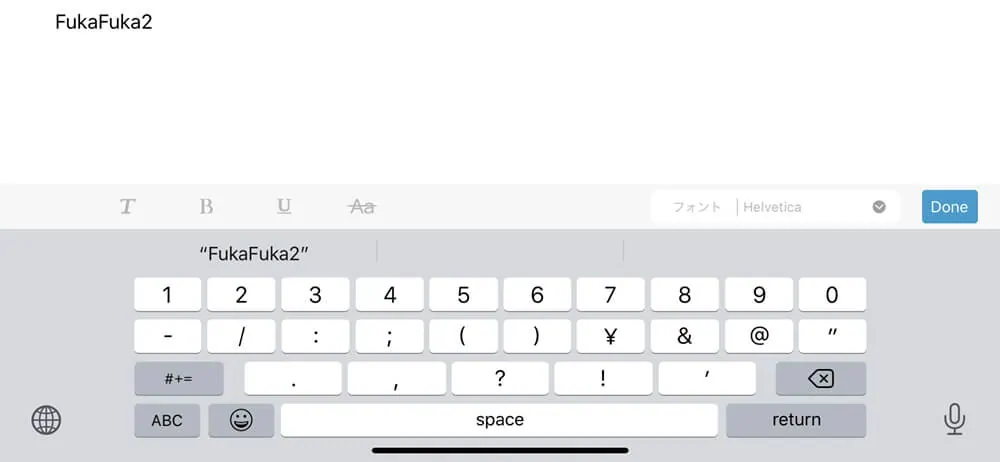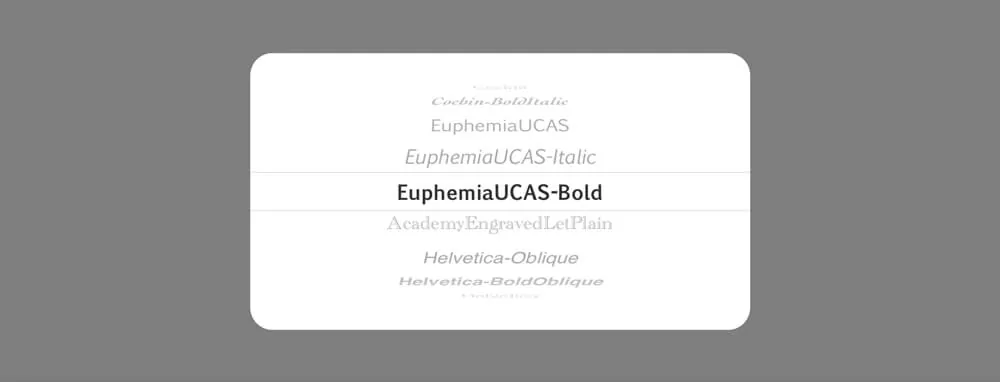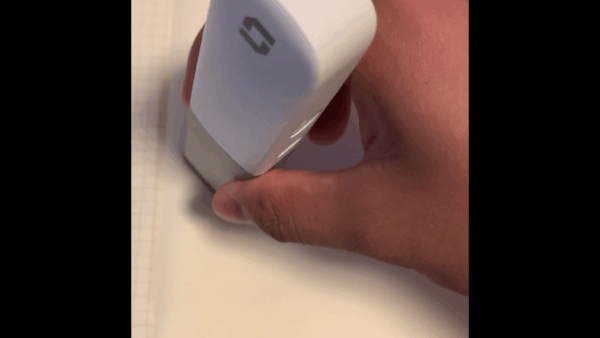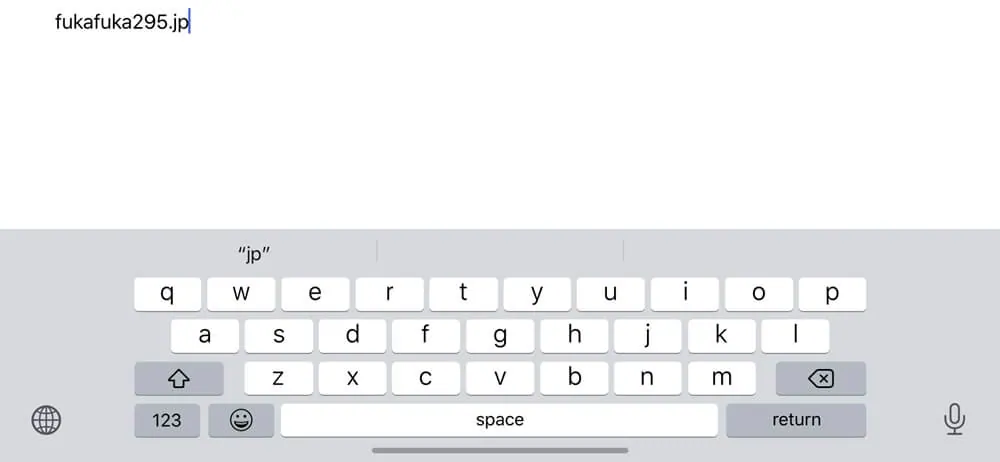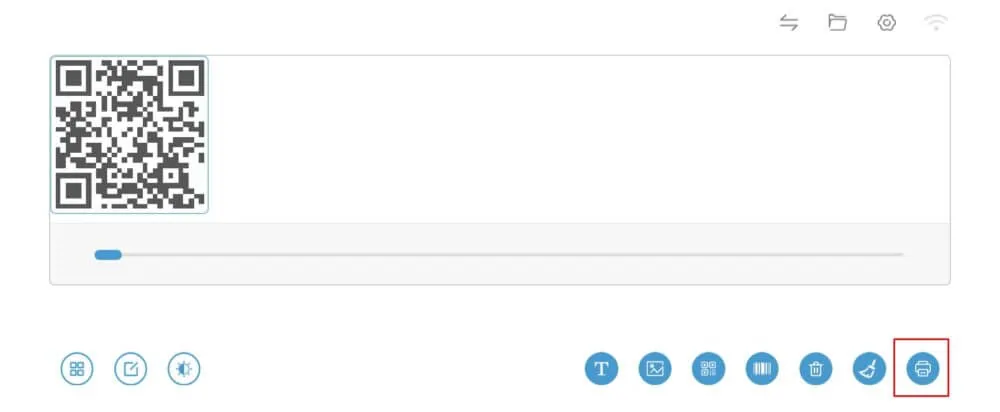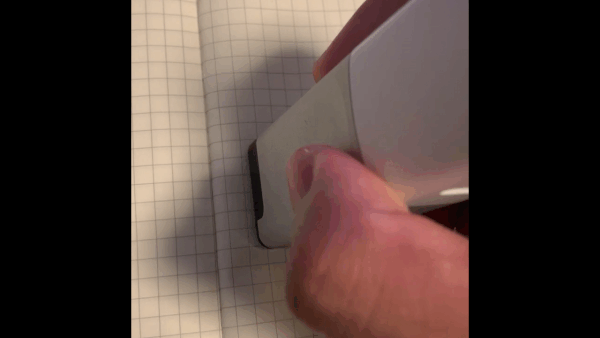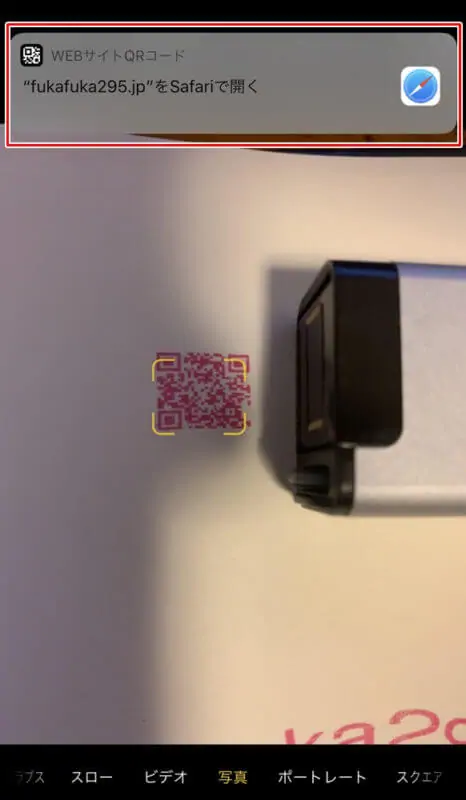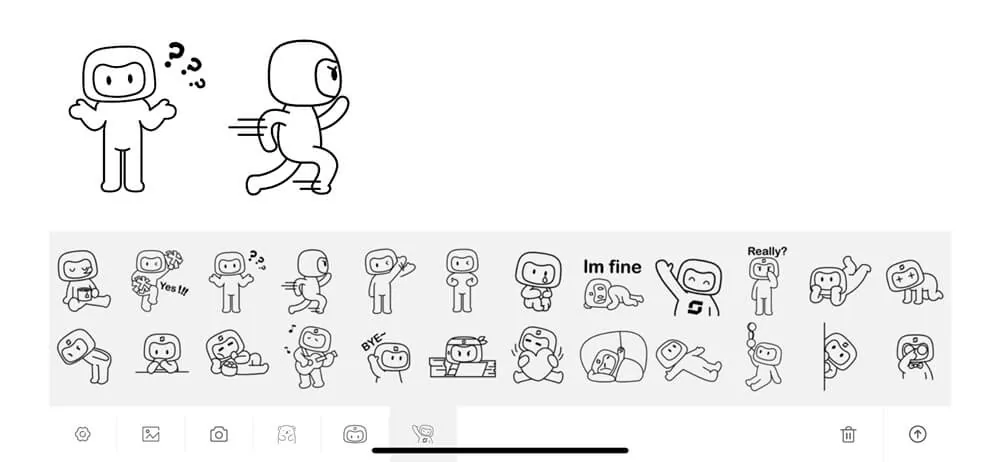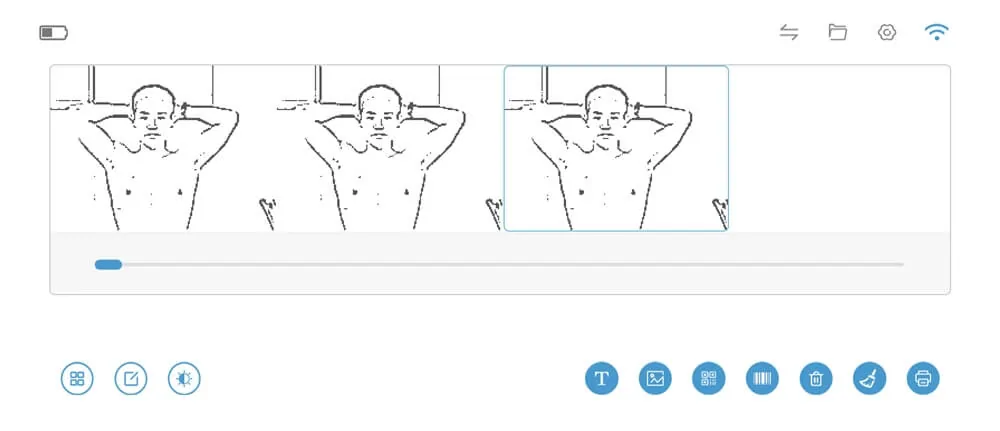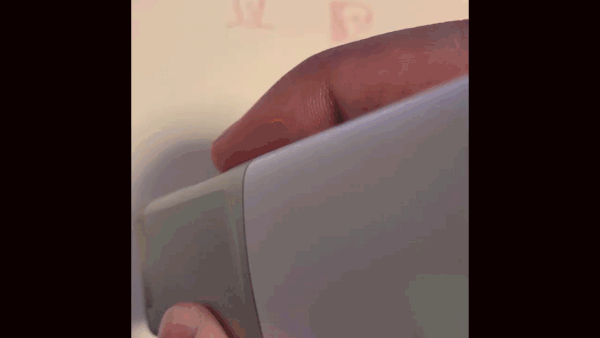以前の記事で、"業界最小" をうたうペン型の超小型ポータブルプリンター『Selpic P1』について紹介しました。
-

-
業界最小!ペンのように持ち運び可能なポータブルプリンター『Selpic P1』
自身のバッグに好きなデザインのロゴをプリントしたい! 会話の音声をすぐに文字として印刷したい! もしも自身がデザインしたアートを無地のバッグに印刷して、オリジナルのマイバッグを作ることができたら素敵で ...
続きを見る
『Selpic P1』はどこにでも持ち運び可能な "手のひらサイズ" のプリンターであり、スマホの専用アプリから取り込んだ文字や図などをインクジェット方式でプリントすることができます。
また、様々な素材へのプリントに対応しており、自分だけのデザインを好きな場所へ残すことが可能です。
本製品は現在(記事執筆時点)、海外のクラウンドファンディング(資金調達)サイト『Indiegogo』にて提供されています。
今回、開発元より本製品を提供してもらうことが出来たので、実際に『Selpic P1』を使ってみた感想などについて紹介(レビュー)していきたいと思います!
好きな場所へ手軽にプリントできる『Selpic P1』
| プリント機構 | インクジェット |
| 画素数 | 600 dpi |
| 稼働時間 | 約3.5時間(満充電・連続稼働) |
| プリント速度 | 300-300mm / sec |
| 本体サイズ | 130×31×24mm |
| 本体重量 | 92g |
| 対応OS | iOS, Android, Windows, Mac |
| 対応ファイルフォーマット | JPG, GIF, BNP, PNG, Office documents |
わずか92グラム・高さ13cmというコンパクトさながら、インクジェット方式で文字や図を好きな場所へプリントすることが出来ます。
▼ボールペンとほぼ同じ程度の長さ。
▼ペンのように持って使用します。
▼スマホの専用アプリから送信した内容をそのままプリント。
それではこの『Selpic P1』について、実際に使用してみた時の様子を紹介していきます!
製品本体および同梱物
▼外箱はこんな感じ
▼フタを開けると製品本体および付属物一式が。
▼中身をすべて取り出した様子。
本製品の同梱物は以下の通りです。
同梱物一覧
- 『Selpic P1』本体
- スタンド兼キャップ
- インクカートリッジ(赤)
- USB充電ケーブル(箱入)
- ユーザーマニュアル
- 保証書
- アルコールコットン
▼製品本体のボタン・端子一覧
▼反対側
▼底部
本体側面のプリントボタンを押しつつ、底部のローラーを使って本体を印刷面に対しスクロールさせることで、文字や図がプリントされます。
▼プリントするときは、インクジェット噴出部を印刷面に密着させる必要はありません。ローラーを支えに水平に保ったままスクロールさせます。
このように外観自体は非常にシンプルな造りとなっており、誰でも簡単に使いこなすことが出来ます。
使用開始までの準備
続いて、本製品を使用開始するまでの手順を説明していきます。
①:専用アプリのインストール
本製品を使用するためには、専用アプリをスマホにインストールしておく必要があります。
▼iOS・Androidのいずれにも対応。

プリンターを使用する際はこのアプリ経由で接続します。
②:スマホとプリンターのペアリング(接続)
続いて、インストールしたアプリを経由してスマホとプリンターとを ペアリング(接続)します。
まずは『Selpic P1』本体の電源ボタンを3秒以上長押しして、ペアリング待機状態にします。
▼ランプが赤色に点滅している状態が、ペアリング待機モード状態です。
続いて、スマホにインストール済みの公式アプリを起動します。
※この時、スマホのWi-FiをONにしておくことを忘れずに。
すると、ペアリング待機中のSelpic p1がリストに現れるのでタップします。
Wi-Fi名とパスワードの入力を求められるので、普段利用しているWi-Fi機器の情報を入力し、ネットワーク経由での接続を開始します。
無事に接続が完了すると、上部に機器のバッテリー残量とWi-Fiアイコンが表示されます。
これでSelpic P1の使用準備が完了しました!
各種機能の説明
公式アプリでは、ボタンをタップすることで各種機能を簡単に利用することが出来ます。
▼画面は ver2.1.5 時点のものです。
各種ボタンの説明
- ツールボックス
- テキスト・図の編集
- 濃淡の調整
- テキストの追加
- 図・画像の追加
- QRコードの生成
- バーコードの生成
- テキスト・図の削除
- 全ての削除
- 機器へプリントデータを送信
- 機器の切り替え
- データの保存・読み出し
- 各種設定
また、『①:ツールボックス』の中には以下のような機能が用意されています。
ツールボックス内の機能
- テキスト・図の複製
- テキスト・図の削除
- 左右反転
- 左回転(90°)
- 右回転(90°)
- 白黒反転
シンプルで直観的に操作できるインターフェースとなっており、日本語にも対応しているため誰でも簡単に扱うことが出来ます。
実際にプリンター機能を使ってみた
上記の機能を利用して、実際にプリンター機能を利用してみました。
まずは『各種設定』より、プリントする対象物の素材を選択します。
▼プラスチックからガラスまで、様々な素材に対応している。
テキストのプリント
『テキストの追加』をタップして、好きな文字を打ち込んでいきます。
このとき、文字に対し "太字・斜体・アンダーライン・打消し線" といった装飾を施したり、フォントを変更することも可能です。
▼非常に豊富なバリエーションの中からフォントを選択可能。
テキストの編集が完了したら、画面右下の『送信』アイコンをタップし、機器へプリント情報を送信しましょう。
送信が完了したら、あとはプリントするだけです。
機器をペンのように持ち、プリントボタンを押しつつ印刷対象にたいしてスクロールさせましょう。
▼実際のプリントの様子。
上画像を見ても分かるように、非常にスムーズかつ鮮明にプリントすることが出来ました!
ある程度早い速度で手を動かしてもキチンとプリントされます。
少なくとも紙に対してのプリントであれば滲みもなく、速乾性があるためプリント後に触れてもテキストが擦れることはありません。
▼手の動かし方次第では、このようなアレンジを加えることも出来ます。
プラスチックへのプリントにも対応しているため、白地のスマホケースを持っているのであれば、自分だけのロゴを印刷できて面白いと思いますよ!(゚∀゚)
QRコードのプリント
Selpicの公式アプリには、URLなどの情報を『QRコード』に変換してプリントできる機能も搭載されています。
ホーム画面の『QRコード』アイコンをタップして、QRコード化したいURLを入力します。
▼試しに当サイトのドメイン(fukafuka295.jp)を変換してみました。
するとQRコードが生成されるので、テキストの場合と同様に『送信』アイコンをタップして機器に情報を送ります。
実際にプリントしてみたところ、鮮明でキチンと認識できるQRコードを生成することが出来ました。
▼スマホのカメラアプリで情報が読み取れる。
自身のサイトをPRするために、配布物にQRコードを載せるなど、様々な場面で使い道のある機能だと思います!
図・画像データのプリント
上記で紹介した "テキスト" や "QRコード" 以外にも、図や写真をプリントすることも可能です。
▼アプリ内にはデフォルトでユニークなスタンプが用意されている。
また、スマホ内のストレージから画像を読み込み、スタンプ化してプリントすることも出来ます。
▼画像データの輪郭のみが抽出される。
▼実際の印刷の様子。
あまりに複雑な模様の画像データでは難しいかもしれませんが、シンプルなデザインであれば精細にプリントすることが出来ます。
好きな画像データをスタンプ化して、色々なものにプリントしてみると面白いですよ!(゚∀゚)
色々な素材で試してみた結果
その他、紙以外にも、様々な素材に対してプリントを試してみました。
素材別のプリント結果は以下のようになりました。
※ ◎ > 〇 > △ > × の順で評価しています。
| 素材 | 吸着力 | 永続性 |
| 紙 | ◎ | ◎ |
| プラスチック | ◎ | 〇 |
| ガラス | △ | × |
| 革 | 〇 | 〇 |
| 布地 | ◎ | 〇 |
紙とプラスチックに関しては安定したプリントが可能ですが、プラスチックに関しては強くこすり過ぎると掠れてしまうこともあります。
革・布地に関しても、紙ほどではありませんが安定して吸着させることが出来ます。
一方でガラスに関しては、吸着自体はするものの、時間が経つにつれて薄く・見づらくなってしまったため、永続性はあまり期待しないほうが良いでしょう。
様々な用途に応用可能なポータブルプリンター
ポータブルプリンター『Selpic P1』について、実際に使用してみた感想をまとめると以下の通りです。
良かった点
- 予想以上の軽量さ・コンパクトさ
- 日本語にも対応した扱いやすいインターフェース
- 手の早さに因らず、スムーズなプリントが可能
- テキスト・QRコード・写真など様々なコンテンツのプリントに対応
- 掠れや滲みがほとんどない(高精細プリント)
- 特に紙・プラスチックに対しての吸着性・持続性が抜群
悪かった点
- 印刷開始地点が分かりづらい(インクジェット噴出までにラグがある)
- ガラス素材に対しての吸着性・持続性はあまり期待できない
以上のように、非常にコンパクトかつ誰でも簡単に扱うことのできる、利便性に優れたポータブルプリンターとなっています。
テキストだけでなく、QRコードやイラスト・画像のプリントにも対応しており、プライベートだけでなく商用利用にも十分応用可能であると思われます。
身近に1台あれば中々便利な代物なので、興味のある方は是非『Indiegogo』から資金援助を行ってみてはいかがでしょうか!
関連: